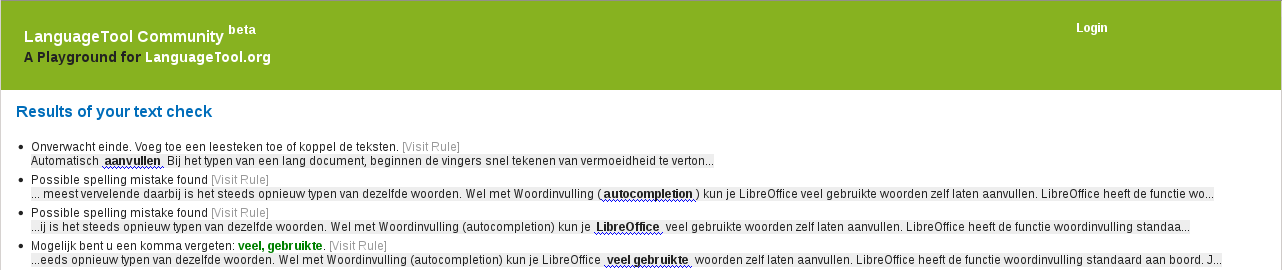LibreOffice tips
Automatisch aanvullen
Bij het typen van een lang document, beginnen de vingers snel tekenen van vermoeidheid te vertonen. Het meest vervelende daarbij is het steeds opnieuw typen van dezelfde woorden. Wel met Woordinvulling (autocompletion) kun je LibreOffice veel gebruikte woorden zelf laten aanvullen.
LibreOffice heeft de functie woordinvulling standaard aan boord.
Je moet ze alleen inschakelen (of uitschakelen) via de menu-opdracht Extra > Opties voor Autocorrectie....
Activeer de opties Woordinvulling inschakelen en de optie Woorden verzamelen.
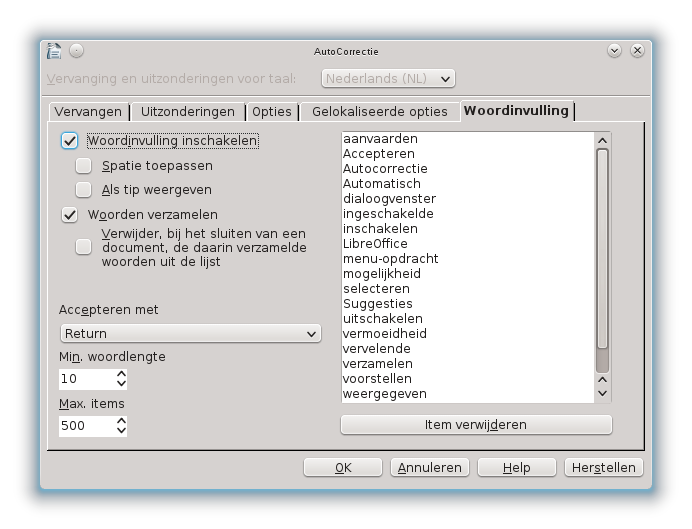
Bij het typen van woorden in LibreOffice zal het programma lange woorden verzamelen. Bij het typen van een reeds verzameld woord, zal LibreOffice mogelijke woorden voorstellen. Om een voorstel te aanvaarden druk je Return waardoor LibreOffice het woord effectief aanvult, anders typ je gewoon verder, waardoor je het voorstel negeert.
Standaard accepteer je een voorstel door Return te drukken. Gebruik je liever een andere toets, dan kun je dit zelf instellen. De vervolgkeuzelijst Accepteren met in het dialoogvenster AutoCorrectie geeft je de mogelijkheid zelf een toets te selecteren.
Standaard verzameld LibreOffice enkel woorden met minstens 10 letters. Wil je het systeem ook gebruiken voor kortere woorden dan kan dit door in het ringveld Min. woordlengte een passende minimum woordlengte op te geven. Er zit echter wel een beperking op: woorden kleiner dan vijf letters worden nooit verzameld.
Voorstellen kunnen ook als tip weergegeven worden door de optie Als tip weergeven in te schakelen. Suggesties worden dan in een zwart dialoogvenster boven het getypte woord weergegeven. Deze weergave valt veel meer op en stoort daardoor eerder. Met de ingeschakelde optie Spatie toepassen voegt LibreOffice na het automatisch aanvullen van een woord nog automatisch een spatie toe.
Proeflezen
Na het voltooien van een document, laat je de tekst nalezen door iemand. In de praktijk vind je niet altijd iemand die bereidt is dit binnen een acceptabele termijn uit te voeren (lees voor het verstrijken van een deadline). Daarvoor gebruik je de extensie LanguageTool. Om in LibreOffice de LanguageTool extensie te installeren ga je als volgt te werk:- Start LibreOffice via Kickoff > Favorieten > Tekstverwerker.
- Start de menuopdracht Extra > Extensiebeheer....
- Klik op de koppeling Haal meer extensies online....
- Klik in uw browser op de knop Extensions.
- Typ in het zoekveld de zoekterm languagetool in.
- Klik op de knop Search.
- Je krijgt twee zoekresultaten. Klik op de titel (koppeling) LanguageTool.
- Klik bij Current Release op de koppeling Get LanguageTool for All platforms.
- Open het bestand LanguageTool-stable.oxt met LibreOffice (standaard).
- LibreOffice reageert met een dialoogvenster waarin je op OK moet klikken om met de installatie van LanguageTool door te gaan.
- Sluit de browser.
- In het dialoogvenster Extensiebeheer van LibreOffice is LanguageTool nu opgenomen. Klik op de knop Sluiten om dit dialoogvenster te sluiten.
- Om zeker te zijn dat LibreOffice de LanguageTool gebruikt, herstart je LibreOffice.
De LanguageTool extensie onderzoekt de tekst taalkundig en gaat op zoek naar grammaticale en andere mogelijke verbeteringen.
LanguageTool markeert zijn bevindingen met behulp van een blauwe streep onder de betreffende tekst.
Klik met de rechtermuisknop op een blauw onderstreepte tekst om de suggesties en voorstellen van LanguageTool te beoordelen en al dan niet te volgen.
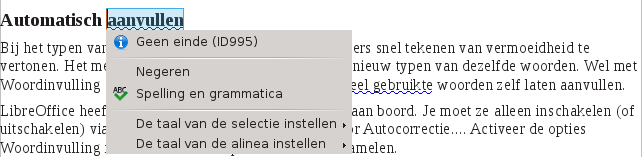
Wie LanguageTool eerst eens wil uitproberen kan dat online op de site van LanguageTool.